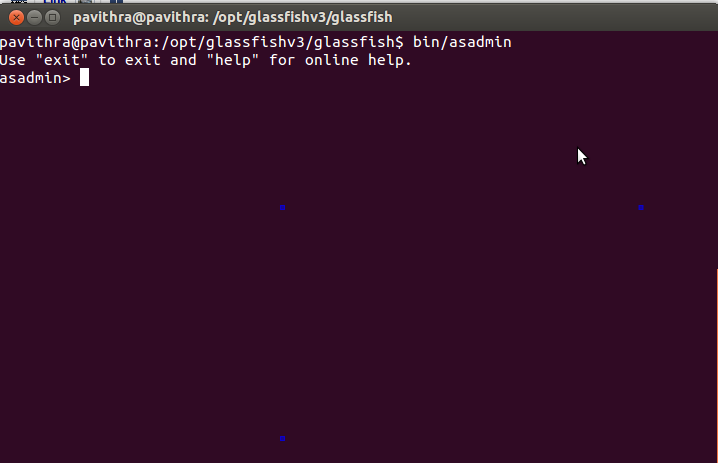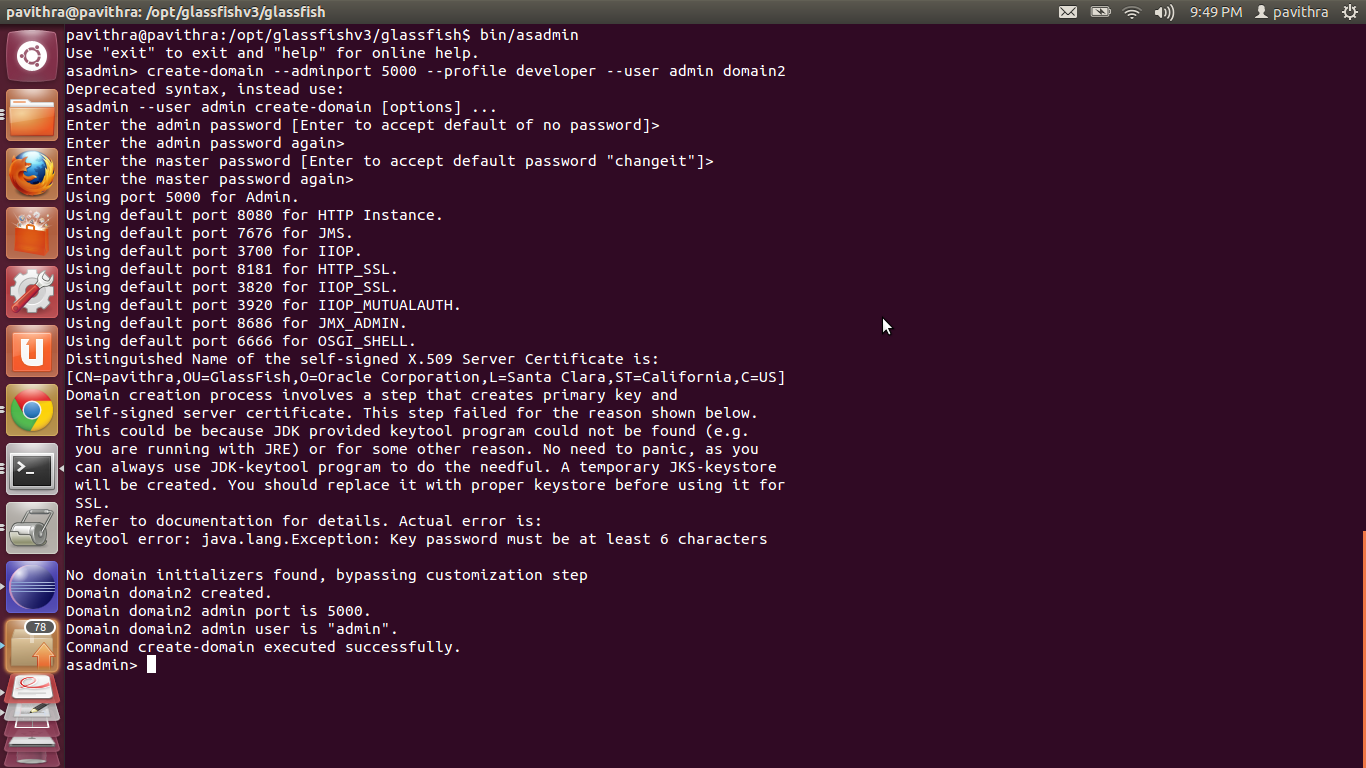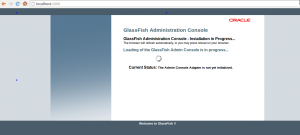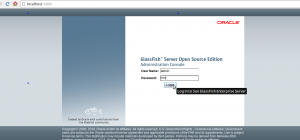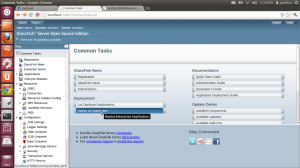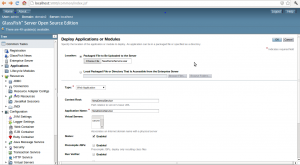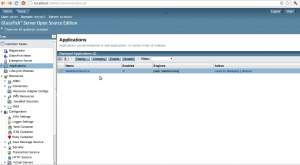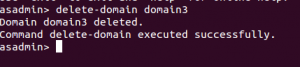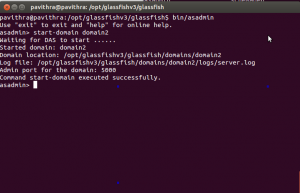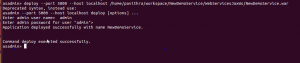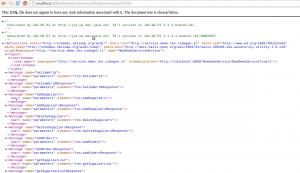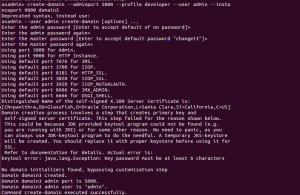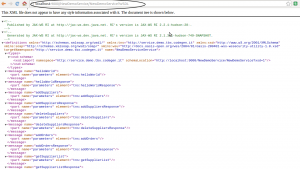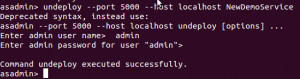Прежде чем попробовать это, убедитесь, что вы установили GlassFish на свой компьютер. Установка очень проста: загрузите zip-архив отсюда и разархивируйте его в нужное место.
Создание нового домена
Откройте терминал, измените каталог на каталог установки GlassFish и выполните следующее.
|
1
|
bin/asadmin |
Это позволит вам использовать инструмент asadmin. Теперь выполните следующую команду, чтобы создать новый домен. после выполнения этой команды вам, вероятно, придется указать пароль администратора и мастер-пароль.
|
1
|
create-domain --adminport 5000 --profile developer --user admin domain2 |
Теперь откройте другой терминал и измените каталог на [glassfish-Installation] / domains /, и вы увидите, что там появился вновь созданный домен2.
Откройте браузер и перейдите по адресу http: // localhost: 5000 / . Это принесет вам консоль администратора GlassFish. Это одно место, где вы можете развернуть свой военный файл. Но в этом посте я не особо зациклен на этом, вместо этого я покажу вам, как это сделать с помощью командной строки. Но любители GUI, для любого утешения я выложил несколько скриншотов, за которыми вы можете следить, если предпочитаете GUI.
Если вы хотите удалить домен, используйте следующую команду.
|
1
|
delete-domain domain2 |
Запуск домена
Для запуска domain2 выполните следующую команду.
|
1
|
start-domain domain2 |
Развертывание файла войны
Используйте следующую команду для развертывания вашего файла войны.
|
1
|
deploy --port 5000 --host localhost /home/pavithra/workspace/NewDemoService/WebServicesJaxWs/NewDemoService.war |
После развертывания файла war я могу получить доступ к файлу WSDL, к которому я хочу получить доступ, используя URL-адрес http: // localhost: 8080 / NewDemoService / NewDemoService? WSDL
Чтобы изменить порт 8080 (HTTP) по умолчанию, который указывает, где корневые контексты веб-приложения доступны для подключения веб-браузера, вы можете использовать параметр –instanceport при создании домена. Смотрите следующую команду.
|
1
|
create-domain --adminport 5000 --profile developer --user admin --instanceport 9000 domain2 |
Чтобы отменить развертывание файла NewDemoService.war, вам нужно использовать следующую команду. Обратите внимание, что здесь вам не нужно использовать полное имя, а буквальное «NewDemoService».
|
1
|
undeploy --port 5000 --host localhost NewDemoService |
Остановка домена
Чтобы остановить домен «domain2», используйте следующую команду.
|
1
|
stop-domain domain2 |
После этого, если вы попытаетесь развернуть этот конкретный домен, он будет жаловаться.
Авто Развертывание
Для автоматического развертывания скопируйте файл NewDemoService.war в каталог [glassfish-installation-directory] / domains / domain2 / autodeploy. Если автоматическое развертывание завершится успешно, вы увидите, что NewDemoService.war_deployed создан. Это автоматически развернет ваш файл войны.
Ссылка: Как развернуть файл войны с помощью GlassFish от нашего партнера JCG Павитры Сиривардены в блоге EVIAC .